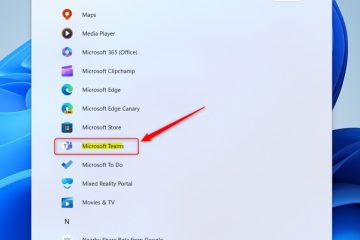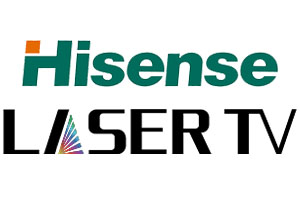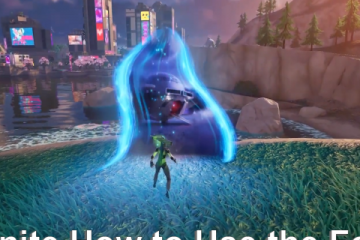Ipinapaliwanag ng artikulong ito kung paano ibahagi ang iyong kalendaryo sa bagong Outlook app sa Windows 11.
Ang bagong Outlook para sa Windows ay nagdadala ng mga pinakabagong feature at moderno at pinasimpleng disenyo na may suporta para sa Exchange-backed na Microsoft 365 trabaho o paaralan, Outlook.com, Hotmail, at Gmail account.
Maraming feature ang app, kabilang ang suporta para sa mga pirma sa email, mga panlabas na email account, pagtatakda ng mga awtomatikong tugon sa labas ng opisina, pag-uuri ng email, subscription pamamahala, pagpapasa ng email, pagtatakda ng default Mula sa address, pagba-back up sa iyong mailbox, pagbabago ng pane sa pagbabasa, pagbubukas ng bagong window para sa isang mensahe, pagsasalin sa wika, i-on o i-off ang mga hula sa text, ilipat ang pangunahing account, at higit pa.
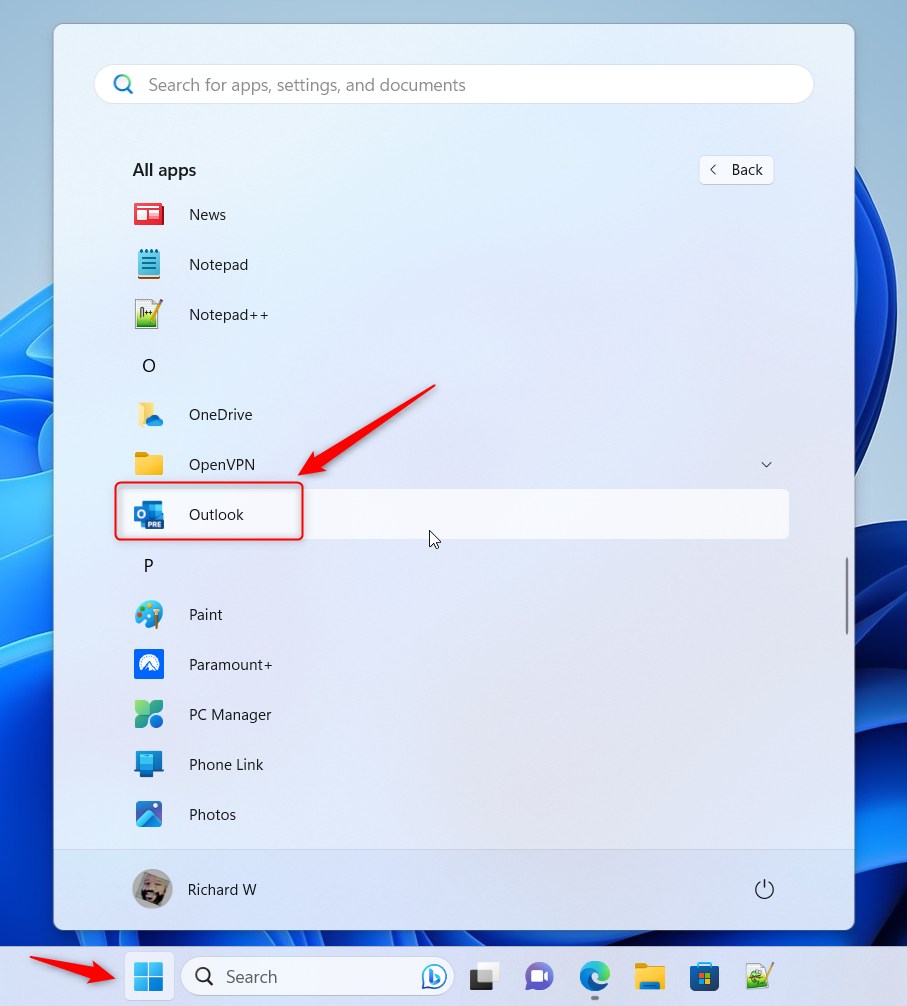
Maaari ding magbahagi ang mga user ng kalendaryo sa Outlook sa ibang tao at piliin kung hahayaan silang tingnan o i-edit ang kalendaryo.
Ang pagbabahagi ng iyong kalendaryo sa Outlook ay maaaring maging kapaki-pakinabang sa maraming sitwasyon, tulad ng kapag gusto mong mag-iskedyul ng isang pulong sa isang tao at kailangan mong suriin ang kanilang kakayahang magamit o kapag gusto mong ibahagi ang iyong paparating na iskedyul sa isang kasamahan o kaibigan. Sa pamamagitan ng pagbabahagi ng iyong kalendaryo, maaari mong payagan ang iba na tingnan ang iyong iskedyul at kahit na gumawa ng mga pagbabago dito, depende sa antas ng access na ibibigay mo sa kanila.
Makakatulong ito na matiyak na ang lahat ay nasa parehong pahina at makakatulong na maiwasan ang mga salungatan sa pag-iiskedyul.
Ibahagi ang iyong kalendaryo sa Outlook
Tulad ng nabanggit sa itaas, maaaring magbahagi ang mga user kanilang kalendaryo sa Outlook kasama ng iba at piliin kung hahayaan silang tingnan o i-edit ito.
Narito kung paano gawin iyon.
Una, buksan ang bagong Outlook app sa Windows 11.
Magagawa mo iyon sa pamamagitan ng pag-click sa Start-> All app-> Outlook app. O gamitin ang Start menu search box upang maghanap para sa Outlook at buksan ito.
Kapag nagbukas ang app, i-click ang Mga Setting > button (gear sa kanang itaas) upang magpatuloy.
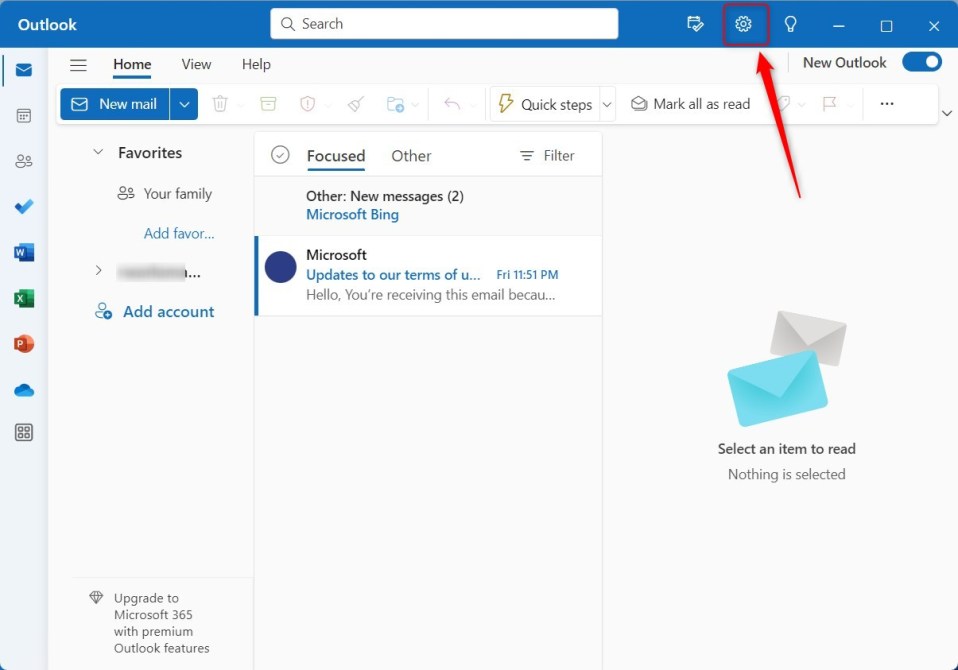
Sa pahina ng Mga Setting , i-click ang tab na Kalendaryo sa kaliwang sidebar at piliin ang Mga nakabahaging kalendaryo sa kanan.
Susunod, piliin ang email account na gusto mong ilapat ang mga setting ng format ng mensahe kung marami kang account sa Outlook.
Ito ay isang setting sa antas ng account na malalapat lamang sa napiling account. Mangyaring gawin ito para sa bawat account na gusto mong ilapat.
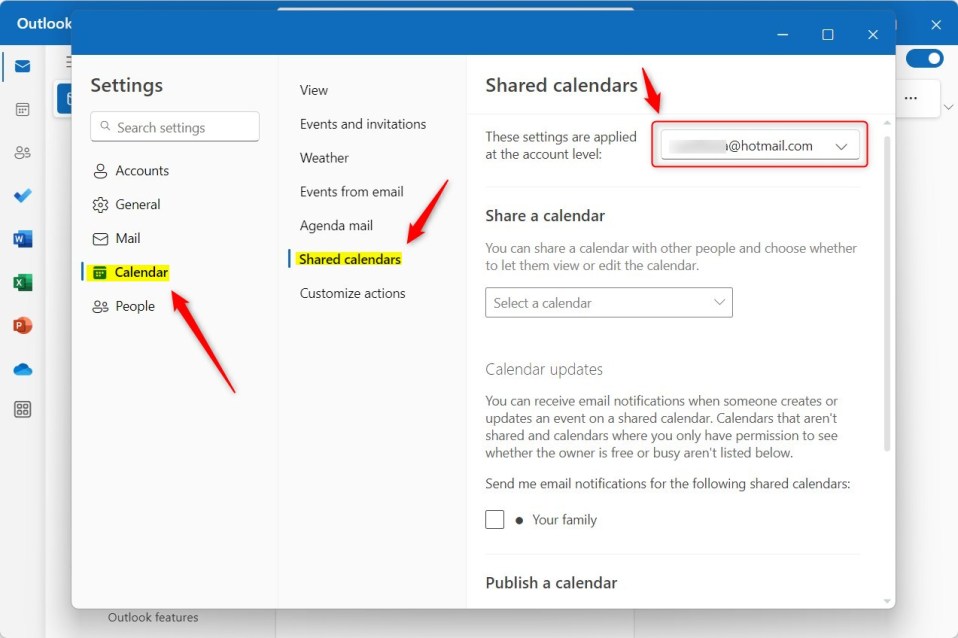
Sa pahina ng setting ng Mga nakabahaging kalendaryo, sa ilalim ng “Magbahagi ng kalendaryo,”piliin ang kalendaryong gusto mong ibahagi sa iba gamit ang drop-down na caret.
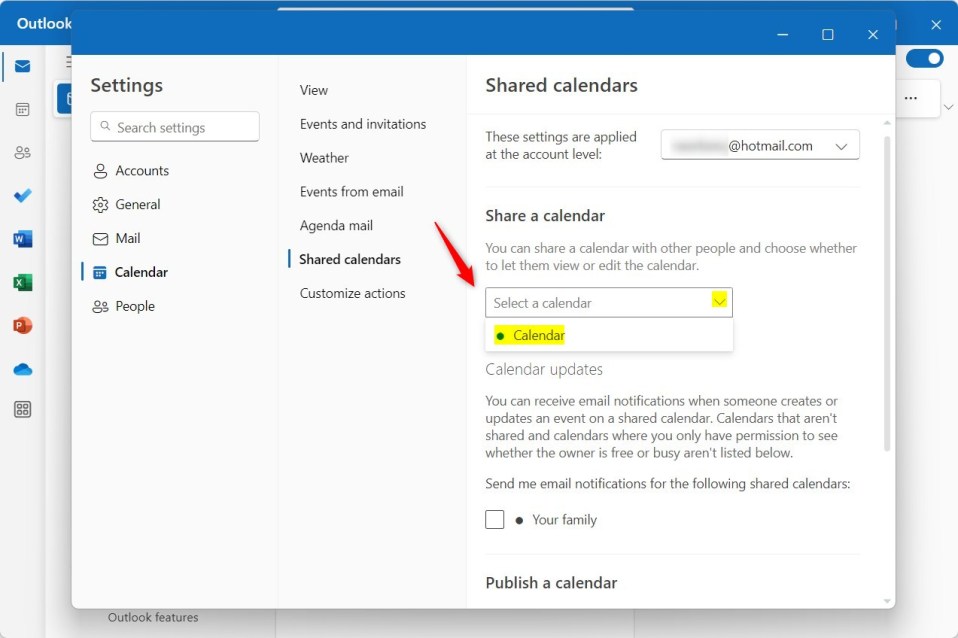
Sa pop-up window, i-type sa email address ng (mga) tatanggap na gusto mong ibahagi, pagkatapos ay pindutin ang Enter.
Susunod, piliin kung ano ang makikita o magagawa ng resibo sa iyong kalendaryo.
p> Maaaring tingnan ang lahat ng mga detalye Maaaring i-edit
Pumili ng iyong pagpili at magpadala ng imbitasyon sa pagbabahagi sa isang email. Maaari mong piliin kung gaano karaming access ang papayagan at baguhin ang mga setting ng pag-access anumang oras.
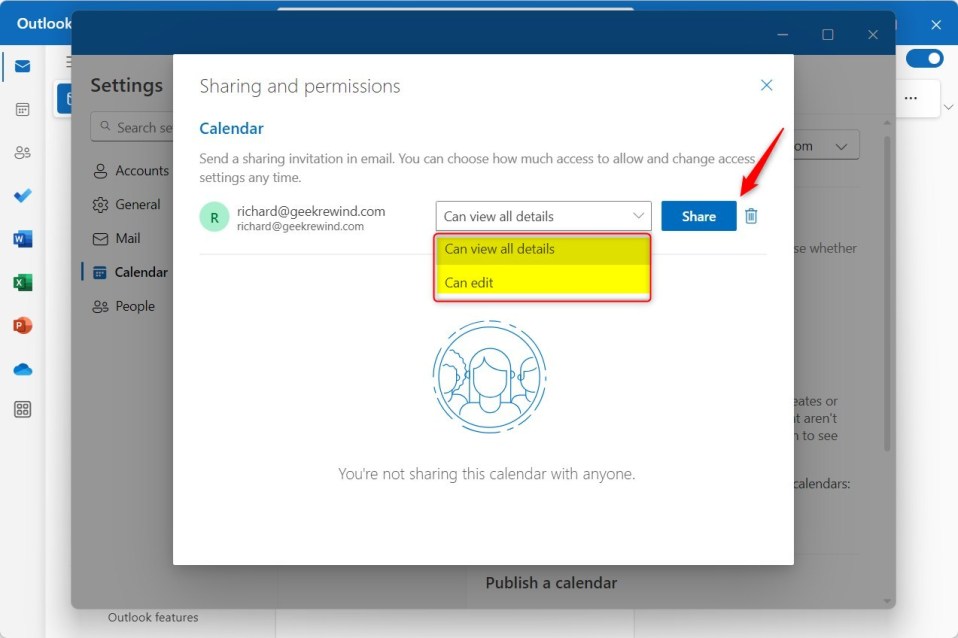
Kapag tapos ka na, i-click ang button na “Ibahagi“upang ipadala ang imbitasyon sa tatanggap. Kapag tinanggap ng tatanggap ang imbitasyon, maaari nilang tingnan ang iyong kalendaryo sa Outlook.
Baguhin o alisin ang access sa kalendaryo
Kung gusto mong baguhin ang mga setting ng access para sa nakabahaging kalendaryo, bumalik sa Outlook Pane ng mga setting. Pagkatapos ay i-click ang Nakabahaging kalendaryo at piliin ang kalendaryo.
Susunod, baguhin kung anong access ang dapat mayroon ang mga user o mag-click sa tanggalin ang trash bin upang alisin ang access sa iyong kalendaryo.
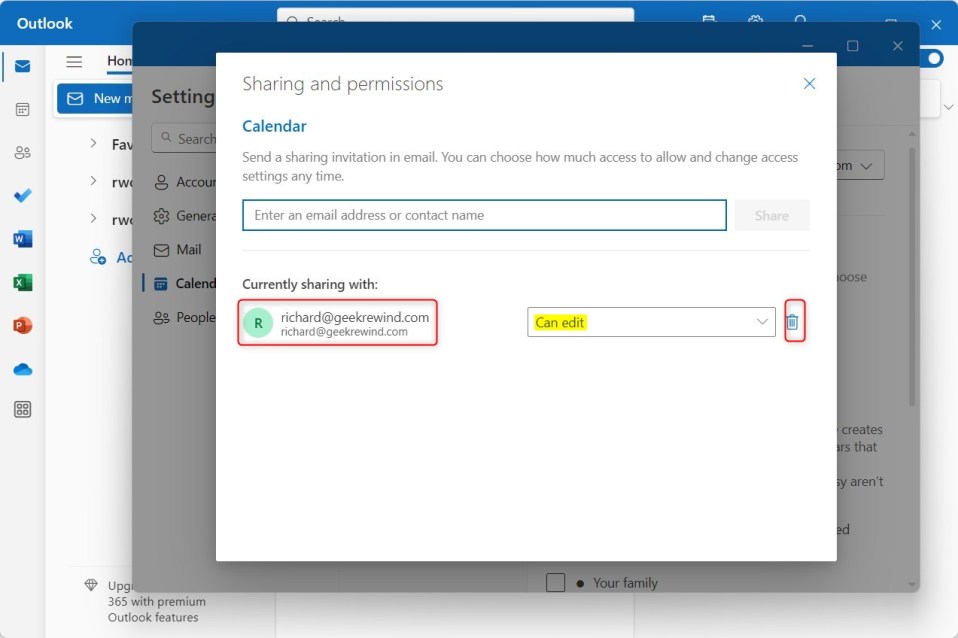
Dapat gawin iyan!
Konklusyon:
Ipinakita sa iyo ng post na ito kung paano upang magbahagi ng kalendaryo sa bagong Outlook app sa Windows 11. Kung makakita ka ng anumang mga error sa itaas o may idadagdag, mangyaring gamitin ang form ng mga komento sa ibaba.